Jak podłączyć pada Xbox One i Series do PC? To proste jak drut
Pady konsoli Xbox cieszą się renomą najlepszych na świecie i jest ona jak najbardziej zasłużona. Z pewnością ucieszy cię więc wiadomość, że podłączenie ich do PC jest banalnie proste.

Użytkuję pady konsoli Microsoftu na PC od czasów Xboksa 360 i nigdy nie miałem z nimi najmniejszego problemu. Mało tego - wśród moich padów wciąż znajduje się pad od Xboksa 360, który kupiłem już jako używany i wciąż działa doskonale pomimo lat "morderczych" zmagań.
Obecnie pada na PC nie tylko można, ale wręcz wypada posiadać. Mnóstwo dzisiejszych gier PC (zwłaszcza produkcje AAA) ma rodowód konsolowy i tym samym są doskonale przystosowane do gry za pomocą kontrolera. Rozgrywka za pomocą klawiatury i myszki oczywiście ma swoje plusy, choćby w grach FPS, ale w większości przypadków naprawdę wygodniej będzie grać za pomocą pada. Sam mam komputer podłączony równocześnie do monitora oraz TV, ale na samym monitorze gram rzadko. Częściej zdarza się, że przełączam obraz na TV i ląduję na kanapie z padem, bo to o wiele wygodniejsze po całym dniu pracy.
Używanie padów Xboksa na PC z nowoczesnym systemem operacyjnym (Windows 10 czy Windows 11) nie wymaga żadnego dodatkowego oprogramowania. To urządzenia plug&play, które wystarczy podpiąć do komputera by skonfigurowały się automatycznie. Być może niektóre z gier wymagają dodatkowej konfiguracji w ustawieniach, ale będą to naprawdę jednostkowe przypadki.
Warto pamiętać, że jeśli myślimy o grze na dwie osoby na jednym komputerze (tryb lokalnej kooperacji, czy też rywalizacji) np. w bijatyki - to część gier będzie wymagać co najmniej jednego pada (zestaw klawiatura i myszka + pad), a niektóre wymagać wręcz dwóch padów do uruchomienia tego trybu rozgrywki (pad + pad).
Jak podłączyć pada Xbox do PC?
Wyróżniamy trzy rodzaje padów do Xboksa, które możemy podłączyć do PC:
- pady bezprzewodowe z dodatkowym adapterem podłączanym do USB
- pady bezprzewodowe na Bluetooth (z opcjonalną możliwością podpięcia przez kabel USB)
- pady przewodowe na kabel USB
Niektóre urządzenia z systemem Windows mają wbudowaną funkcję łączności bezprzewodowej Xbox (Xbox Wireless), dzięki czemu kontroler można podłączyć bezpośrednio bez korzystania z adaptera.
W przypadku padów przewodowych instalacja jest najprostsza. Po prostu podłączamy pad do portu USB komputera i na tym kończą się nasze działania.
W przypadku padów bezprzewodowych wyposażonych w adapter podłączany do USB, sprawa jest równie prosta. Podłączamy adapter do USB, a system automatycznie zainstaluje nowe sterowniki do urządzenia. Wtedy wystarczy uruchomić pad i przytrzymać przycisk parowania zarówno na padzie, jak i adapterze, a wszystko powinno działać jak należy.
Najwięcej uwagi należy poświęcić na bezprzewodowe pady Xbox korzystające z interfejsu Bluetooth. Moim zdaniem są one najbardziej problematyczne i trzeba się dwa razy zastanowić, zanim zdecydujemy się na taką wersję.
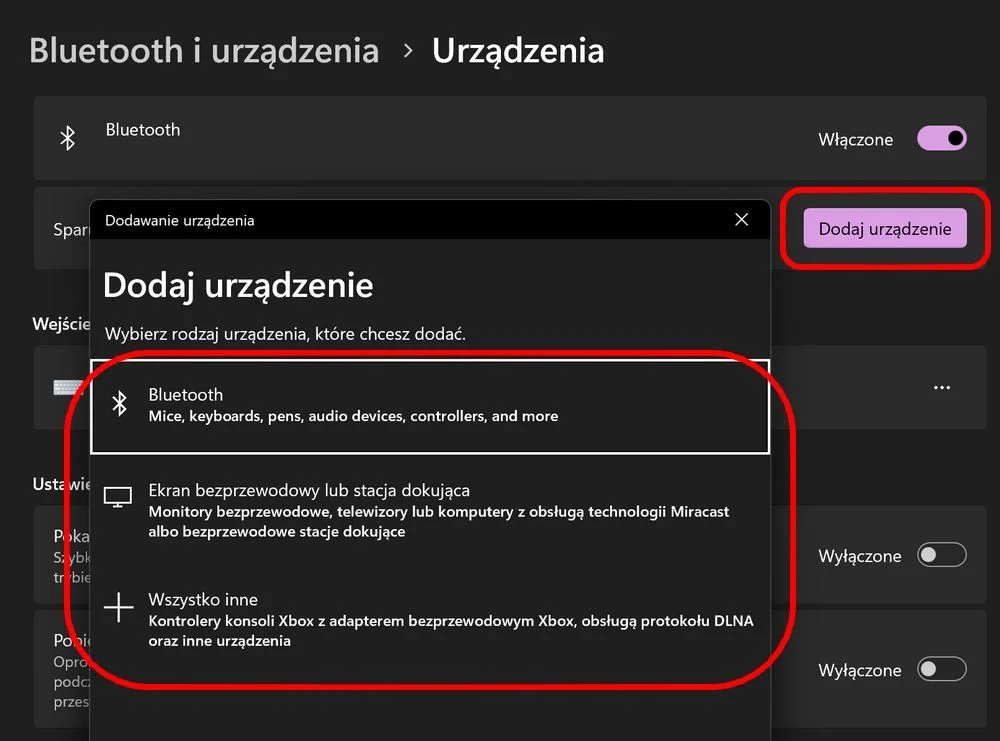
Aby podłączyć do komputera pad Xbox Bluetooth należy - włączyć Bluetooth w komputerze, przytrzymać przycisk parowania na bezprzewodowym padzie, a następnie wyszukać nowe urządzenia za pomocą opcji Dodaj Urządzenie w opcjach systemu Windows: Bluetooth i Urządzenia / Urządzenia (tak, jak jest to widoczne na zrzucie ekranowym z góry).
O ile do jakości modułów BT w laptopach zwykle trudno się przyczepić, to inaczej bywa w przypadku komputerów stacjonarnych. Owszem, płyty główne w wersji Wi-FI zwykle mają również Bluetooth, ale do sporej ilości komputerów stacjonarnych dokupuje się po prostu tani dongl BT - a jakość tych ostatnich bywa naprawdę różna.
W efekcie pad Xbox na BT może zrywać nam połączenie, męczyć opóźnieniami, albo działać na dystansie krótszym od spodziewanego. Lepiej zaoszczędzić sobie kłopotów i kupić nieco droższą wersję bezprzewodową pada Xbox z adapterem lub ostatecznie podłączyć takiego pada za pomocą kabla USB.
Jak zaktualizować pada Xbox na Windows?
Uwaga - oprogramowanie (firmware) pada od Xboksa można, a nawet trzeba aktualizować. Na systemie Windows robimy to za pomocą aplikacji Akcesoria Xbox.
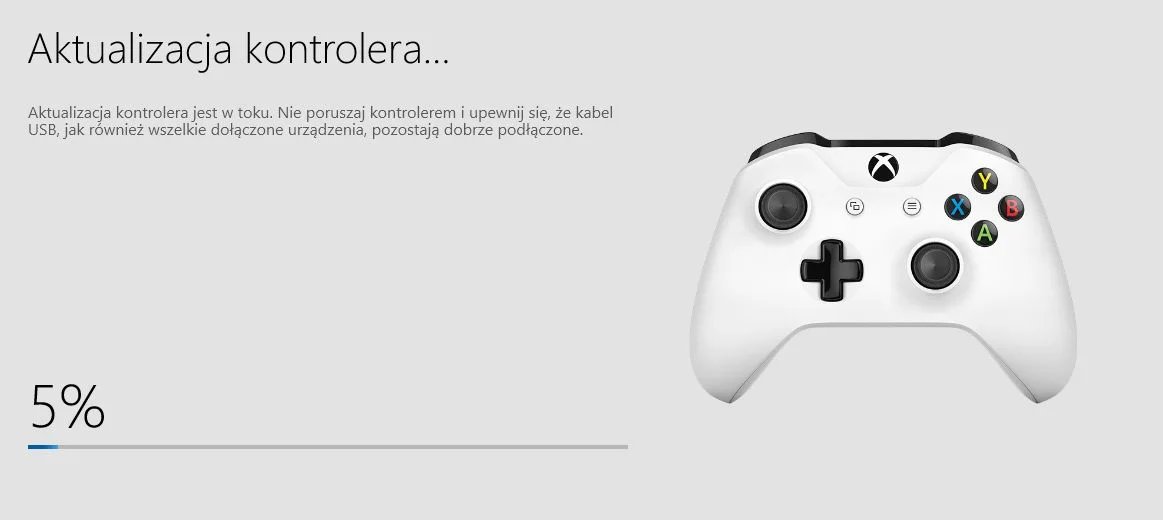
W przypadku padów bezprzewodowych korzystających z Bluetooth, do aktualizacji koniecznie będzie podpięcie ich do komputera za pomocą kabla.
Czytaj też:







































